Windows 7 Görev Çubuğu Küçük Resim Önizlemeleri Göstermiyor mu?
Windows 7'nin(Windows 7) güzel özelliklerinden biri , üzerine geldiğinizde görev çubuğunun bir pencerenin veya pencere grubunun şık bir küçük resim önizlemesini göstermesidir. Bu nedenle, açık birkaç Internet Explorer sekmeniz varsa, artık yalnızca metin açıklamalarını görmek yerine tüm IE sekmelerinin bir önizlemesini görebilirsiniz.

Bu gerçekten harika, ancak Windows 7'yi(Windows 7) bilgisayarıma ilk kurduğumda küçük resim önizlemelerim çalışmıyordu. Tüm aldığım metin açıklamalarıydı!

Bu işe yaramayacaktı! Windows 7 görev çubuğunda küçük resim önizlemesi yok ! Bir süre uğraştıktan ve bir sürü farklı şey denedikten sonra, sonunda sistemimde görünen küçük resimleri aldım! Bu makalede, Windows 7'de(Windows 7) bu sorunu çözmek için farklı yöntemlerde size yol göstereceğim .
Windows Deneyimi Dizinini Güncelleyin
Bilgisayarınızı derecelendirdikten sonra, 3'ten yüksek bir puanınız varsa, Aero otomatik olarak etkinleştirilecektir. 3'ün altındaysa, video sürücülerinizi yükseltmeniz veya ekran kartınızı yükseltmeniz gerekir.
Windows 7'de(Windows 7) Windows Deneyimi Dizini(Windows Experience Index) iletişim kutusuna Denetim Masası'na(Control Panel) giderek , Sistem ve Güvenlik'e(System and Security) ve ardından Windows Deneyimi Dizinini Kontrol(Check the Windows Experience Index) Et'e tıklayarak ulaşabilirsiniz .

Benim kopyamda, WMI(WMI) için derecelendirmem henüz oluşturulmamıştı . 1 ile 7,9 arasında bir puan almak için Bu bilgisayarı Derecelendir(Rate this computer) veya Şimdi Yenile düğmesini (Refresh Now)tıklayın .(Click)

3'ten küçükse, şansınız kalmaz. Ne yazık ki, Windows 7 Aero , önceki Windows sürümlerinden daha yüksek bir (Windows)DirectX sürümü gerektirir . Windows 7'yi (Windows 7)VMWare , Virtual PC 2007 veya VirtualBox gibi sanal bir ortamda çalıştırıyorsanız , Windows 7'de (Windows 7)Aero özelliğini etkinleştiremezsiniz .
Aero Sorun Giderici
Windows 7'de(Windows 7) Aero'yu etkinleştirmek(Aero) için bir kayıt defteri hack'i olduğunu duydum , ancak pek çok insan için işe yaradığını sanmıyorum, bu yüzden burada bahsetmeyeceğim! Bunun sorunu çözüp çözmediğini görmek için Windows 7'de(Windows 7) Aero Sorun Giderici'yi(Aero Troubleshooter) çalıştırmayı da deneyebilirsiniz .
Bunu yapmak için Başlat'a(Start) tıklayın ve Bilgisayar Sorunlarını Giderme(Troubleshoot Computer Problems) penceresini açmak için sorun giderme yazın. (troubleshooting)Burada, Görünüm(Appearance) ve Kişiselleştirme(Personalization) altında Aero Masaüstü Efektlerini Görüntüle(Display Aero Desktop Effects) adlı bir seçenek göreceksiniz .
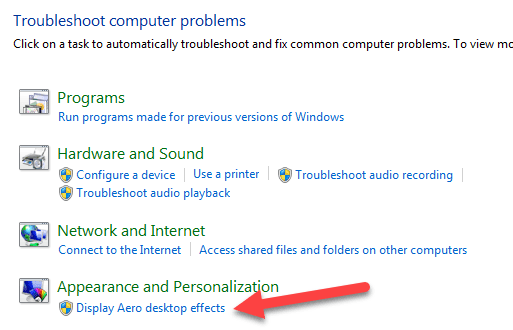
Bu, Aero(Aero) efektlerini destekleyip desteklemediğini belirlemek için video kartı sürücülerini, yeteneklerini, belleği vb. kontrol edecektir . Size önerilerde bulunacak veya sorunu otomatik olarak düzeltmeye çalışacaktır.
Aero Temasına Geç
Oluşabilecek başka bir sorun da, sisteminiz için Aero teması yerine başka bir temel temanın seçilmesidir. Bu durumda, bir Aero temasına geri dönmek işinize yarayabilir. Masaüstünde sağ tıklayın ve Kişiselleştir(Personalize) öğesini seçin .

Aero Temaları(Aero Themes) altında , listeden herhangi birini seçin. Yine(Again) , bu yalnızca temel veya Aero olmayan bir tema yanlışlıkla ayarlanmışsa sorununuzu çözecektir.
Görsel Efektleri Kontrol Edin
Kontrol edebileceğiniz diğer bir ayar da görsel efektlerdir. Bazen insanlar performansı artırmak için görsel efektleri devre dışı bırakır ve Aero(Aero) efektlerinin çalışmamasının nedeni bu olabilir .
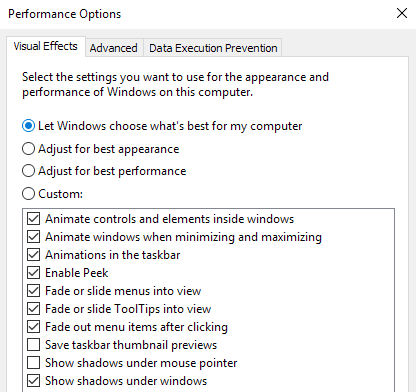
Windows'ta (Windows)performans seçenekleri için ayarların nasıl değiştirileceğiyle(change the settings for performance options) ilgili önceki yazımı okuyabilirsiniz . Bu durumda, En iyi görünüm için ayarla'yı(Adjust for best appearance) seçmek istersiniz .
Grup İlkesi Ayarlarını Kontrol Edin
Son olarak, Windows Pro veya (Windows Pro)Ultimate vb. gibi daha yüksek sürümleri çalıştırıyorsanız Grup İlkesi(Group Policy) ayarlarını da kontrol edebilirsiniz . Bilgisayar daha önce bir etki alanına katılmışsa, önceki ortamdan bazı ayarları korumuş olabilir.
Başlat'a tıklayıp gpedit.msc yazarak (gpedit.msc)Grup İlkesi'ni(Group Policy) açabilirsiniz . Şimdi aşağıdaki bölüme gidin:
User Configuration - Administrative Templates - Start Menu and Taskbar
Devam edin ve tüm öğeleri sıralamak ve Görev çubuğu küçük resimlerini kapat öğesini bulmak için (Turn off taskbar thumbnails)Ayar(Setting) başlığına tıklayın . Yapılandırılmadı(Not configured) olarak ayarlandığından emin olun .

Bu sorunu çözmek için düşünebildiğim tüm yollar bu kadar! Hiçbir şey işe yaramadıysa, bu gelişmiş efektleri desteklemediği için muhtemelen grafik kartınızı yükseltmeniz gerekir. Herhangi bir sorunuz varsa, yorum yapmaktan çekinmeyin. Zevk almak!
Related posts
Windows 7 ve Windows 8.1'de Görev Çubuğu Nasıl Kullanılır
Windows 10'da Görev Çubuğunu, Bildirim Alanını ve Eylem Merkezini Özelleştirin
Windows 7'de Programlar Görev Çubuğuna Sabitlenemiyor mu?
Resim Thumbnail Previews File Explorer'de Windows 11/10'de gösterilmiyor
Devre Dışı Thumbnail Previews içinde Windows 10 File Explorer etkinleştirme veya
Windows 7 ve Windows 8.1'de Kendi Özel Atlama Listenizi Nasıl Oluşturabilirsiniz?
Install ve MAK kullanarak birden fazla cihazda Windows 7 ESU tuşlarını etkinleştirin
Windows 7'de Çift Monitörler için Farklı Arka Planlar Ayarlayın
veri kaybetmeden Windows 10 için Windows 7 yükseltme nasıl
Windows 7'de klavye giriş dili nasıl değiştirilir
Fotoğrafları Bir Kameradan veya Mobil Aygıttan Windows 7'ye Aktarma
Klasik Kabuk ile Windows 7'de Windows Gezgini Sıkıntılarını Düzeltin
God Mode Windows 11 vs. Windows 10 vs. Windows 7
Devre Dışı Thumbnail Previews içinde Windows 10 etkinleştirme veya
Windows 7 Home & Pro'da Yeni Bir Ekran Dili Kurun ve Değiştirin
Windows 7 veya Windows 8'de XPS Görüntüleyici ile XPS Dosyaları Nasıl Kullanılır
Windows 10 ve Windows 7 için Snipping Tool nasıl kullanılır
Windows 7 ve Windows 8'den Paylaşılan Mac OS X Yazıcısına Nasıl Yazdırılır
Sticky notları Nasıl Windows 7'den Windows 11/10'ya nasıl alınır?
Windows 10 & Windows 7 RAM Requirements - Ne kadar hafızaya ihtiyacınız var?
